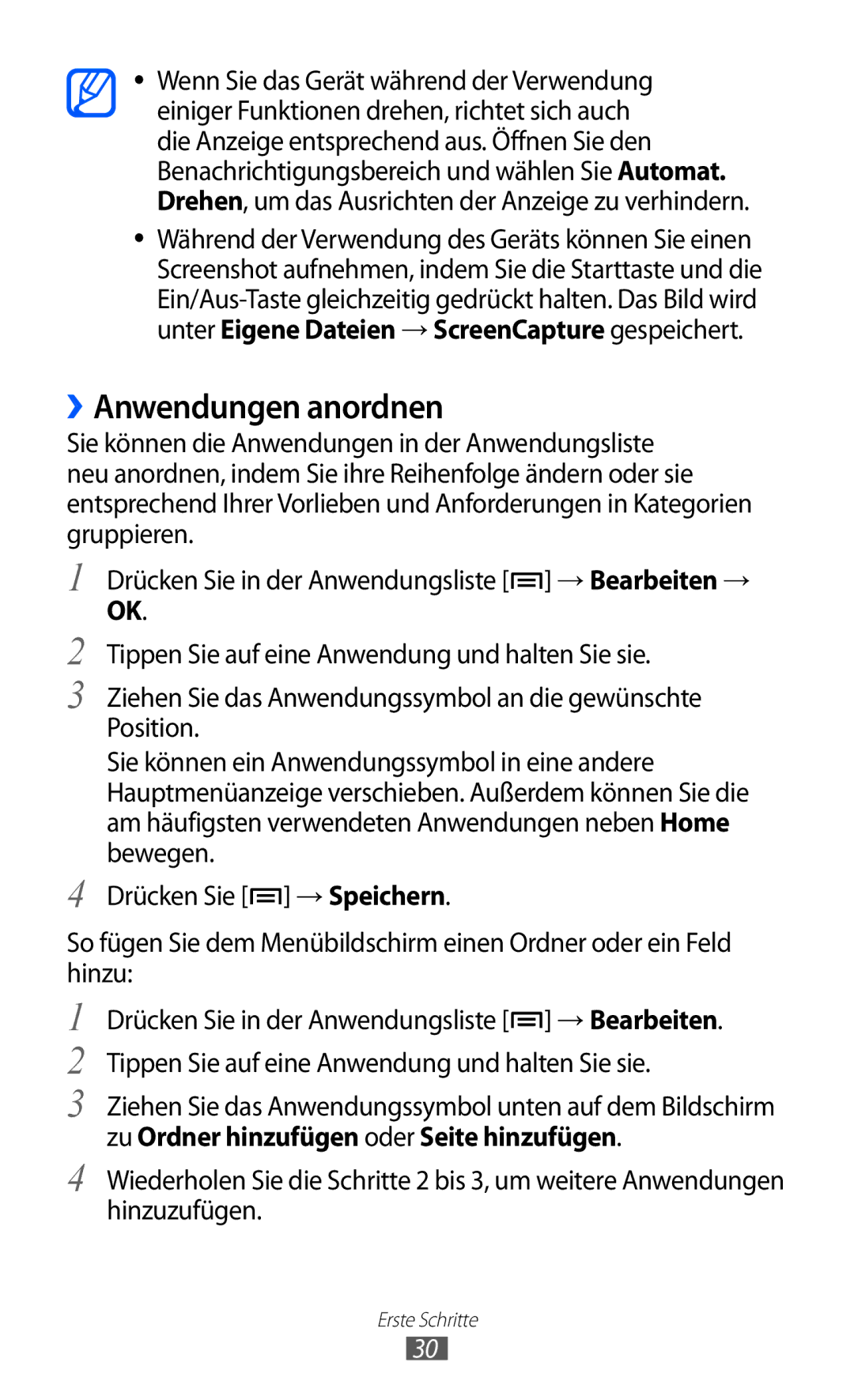●●
●●
Wenn Sie das Gerät während der Verwendung einiger Funktionen drehen, richtet sich auch die Anzeige entsprechend aus. Öffnen Sie den Benachrichtigungsbereich und wählen Sie Automat. Drehen, um das Ausrichten der Anzeige zu verhindern.
Während der Verwendung des Geräts können Sie einen Screenshot aufnehmen, indem Sie die Starttaste und die
››Anwendungen anordnen
Sie können die Anwendungen in der Anwendungsliste neu anordnen, indem Sie ihre Reihenfolge ändern oder sie entsprechend Ihrer Vorlieben und Anforderungen in Kategorien gruppieren.
1
2
3
4
Drücken Sie in der Anwendungsliste [![]() ] → Bearbeiten →
] → Bearbeiten →
OK.
Tippen Sie auf eine Anwendung und halten Sie sie.
Ziehen Sie das Anwendungssymbol an die gewünschte Position.
Sie können ein Anwendungssymbol in eine andere Hauptmenüanzeige verschieben. Außerdem können Sie die am häufigsten verwendeten Anwendungen neben Home bewegen.
Drücken Sie [![]() ] → Speichern.
] → Speichern.
So fügen Sie dem Menübildschirm einen Ordner oder ein Feld hinzu:
1
2
3
4
Drücken Sie in der Anwendungsliste [![]() ] → Bearbeiten. Tippen Sie auf eine Anwendung und halten Sie sie.
] → Bearbeiten. Tippen Sie auf eine Anwendung und halten Sie sie.
Ziehen Sie das Anwendungssymbol unten auf dem Bildschirm zu Ordner hinzufügen oder Seite hinzufügen.
Wiederholen Sie die Schritte 2 bis 3, um weitere Anwendungen hinzuzufügen.
Erste Schritte
30